Stellar Repair for Video

3.4. ソフトウェアのアクティベート(有効化)
Demo version(試用版)は評価が目的です。このソフトウェアの全機能を使用するためにはアクティベイトすることが必要です。ソフトウェアの購入後に届くメールに記載されているアクティベーションキー Activation Key)を使用してアクティベイト(有効化)してください。
ソフトウェアのアクティベート方法:
-
Stellar Repair for Video の試用版を起動します。
-
アクティベーション(Activation)ボタンをクリックすると、 下図のアクティベーション(Activation) 画面が表示されます。
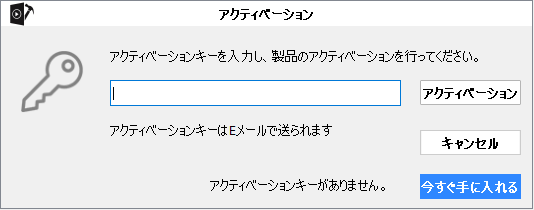
-
もし、アクティベーションキー(Activation key)をお持ちでない場合は、画面内の“今すぐ取得” ボタンをクリックしてソフトウェアを購入してください。
-
注文が確認されると、アクティベーションキー(Activation Key)が、ソフトウェアの購入時に提供されたメールアドレス宛に送られます。
-
製品購入後にメールでお届けしたアクティベーションキー(Activation Key)を指定個所に入力(貼付)し、“アクティベートする” ボタンをクリックしてください。(インターネットに確実に接続されていることをご確認ください)
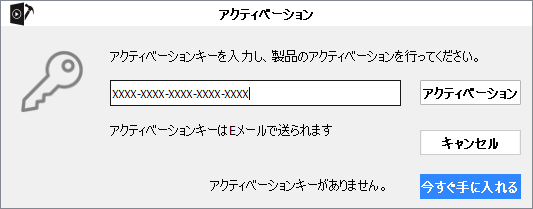
-
Stellar Repair for Video は、自動的にライセンスサーバと交信を行い、入力されたキーの確認を行います。キーが有効であることが確認されるとアクティベートが完了します。
-
“Stellar Repair for Video Activated Successfully” のメッセージが表示されたら、“OK”をクリックします。
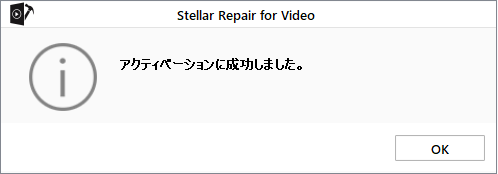
ソフトウェアのアクティブ化中にエラーが発生した場合は、以下の手順に従って問題を修正してください。
1. インストールを確認し、アクティベーションキーを再入力します
正しいインストーラーをダウンロードしたことを確認してください。電子メールに記載されているダウンロードリンクを使用するか、目的の製品ページにアクセスしてソフトウェアを無料でダウンロードし、電子メールに記載されているコードを使用してアクティブ化します。
2. ソフトウェアの他のすべてのバージョンをアンインストールします
以前にインストールした可能性のあるソフトウェアのバージョンをすべてアンインストールします。次に、目的のバージョンのソフトウェアを再インストールしてアクティブ化します。
3. 空白なしで正しいアクティベーションキーを再入力します
アクティベーションコードのコピーと貼り付けが機能しない場合は、手動で入力してみてください。場合によっては、コピー中に空白スペースをコピーすると、ソフトウェアのライセンス認証に失敗する可能性があります。
コードを手動で入力すると、この問題が解決します。または、電子メールからコードをメモ帳にコピーしてから、コードの最初と最後から空のスペースを削除することもできます。次に、コードをコピーして、ソフトウェアのアクティベーションウィンドウに貼り付けます。
 3. はじめに
3. はじめに